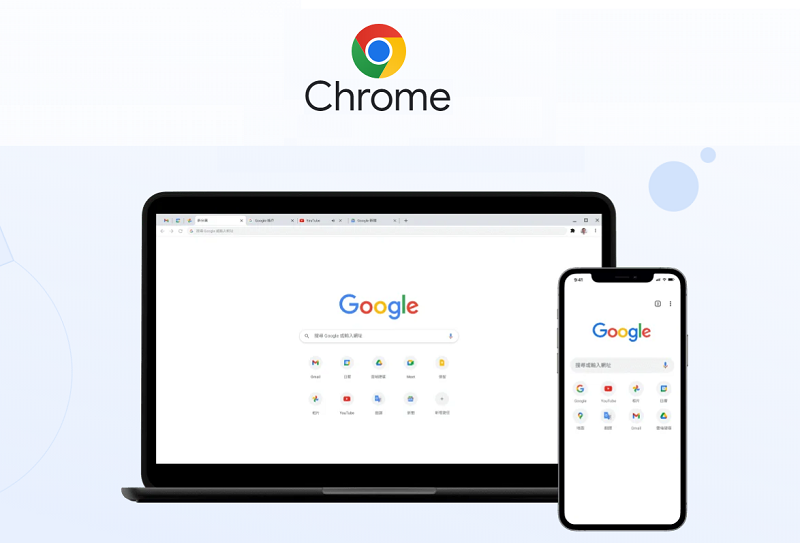
繼今年初加入記憶體節省模式,Chrome 桌面版會在分頁主動顯示「記憶體用量」,便於你了解不同分頁的使用情況。
當你更新至最新版 Chrome 瀏覽器,只要你將滑鼠暫停在 Chrome 分頁上,會主動顯示記憶體用量。

▲ Chrome 分頁顯示「記憶體用量」。(Source:科技新報截圖)
這個簡便小功能可讓你快速查看哪些分頁對系統造成較大負擔,比起進入右上角選單 →【更多工具】→【工作管理員】查看每個分頁狀態更方便。
這是建立在 Chrome「記憶體節省模式」和「節能模式」之上,前者運作原理是從閒置的分頁釋放被占用的記憶體,為正在顯示網頁內容的分頁提供更多電腦資源,分頁會保留下來,一旦點選分頁就會重新載入網頁內容;後者則是限制分頁不必要的背景活動和視覺效果,例如順暢捲動和視訊影格速率等。
你可進入右上角選單 →【設定】→【效能】,開啟或關閉「記憶體節省模式」和「節能模式」。

▲ Chrome「記憶體節省模式」和「節能模式」。(Source:科技新報截圖)
目前已在 Chrome 119 正式版看到記憶體用量的使用情況,最近幾週 Google 在 Windows、macOS、Linux、ChromeOS 系統逐步釋出這項功能。如果你的 Chrome 還未支援上述小功能,又迫不及待想用的話,可在 Chrome 網址列輸入「chrome://flags/#memory-saver-memory-usage-in-hovercards」指令,直接進入 Chrome Flags 啟用這項功能。
(首圖來源:Chrome)










